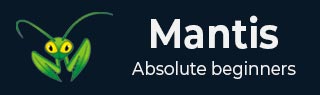
- 螳螂教程
- 螳螂 - 主页
- 螳螂 - 简介
- 螳螂 - 特点
- 螳螂 - 安装
- Mantis - 试用设置
- 螳螂 - 登录
- 螳螂 - 我的观点
- 螳螂 - 项目管理
- Mantis - 管理类别
- Mantis - 版本
- Mantis - 问题生命周期
- Mantis - 报告问题
- Mantis - 导入问题
- Mantis - 查看问题
- Mantis - 编辑问题
- Mantis - 克隆问题
- Mantis - 高级功能
- Mantis - 更改状态
- Mantis - 问题关系
- Mantis - 提出问题
- Mantis - 问题历史记录
- 杂项功能
- Mantis - 搜索问题
- Mantis - 变更日志
- Mantis - 路线图
- 螳螂 - 总结
- Mantis - 添加自定义字段
- 螳螂有用的资源
- 螳螂 - 快速指南
- 螳螂 - 有用的资源
- 螳螂 - 讨论
Mantis - 添加自定义字段
添加自定义字段的过程包括首先定义自定义字段,然后将其链接到适当的项目。
步骤 1 - 转到管理 → 管理自定义字段部分。
步骤 2 - 在文本框中输入字段名称。
步骤 3 - 单击“新建自定义字段”按钮,如以下屏幕截图所示。
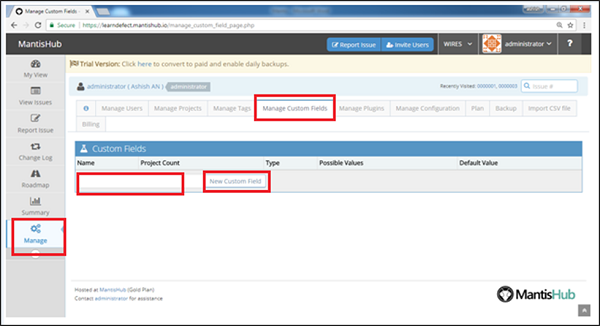
步骤 4 - 单击“新建自定义字段”后,将打开“编辑自定义字段”页面,用户必须在其中定义自定义字段规范。
步骤 5 - 从下拉列表中选择字段的“类型”(日期、字符串、列表等)。
对于自定义字段类型,您可以编写可能的值。使用“|” 字符来分隔不同的值。需要此类列表的自定义字段类型包括:枚举、复选框、列表、多选列表和单选按钮。
“默认值”定义允许自定义字段具有基于字段类型的默认值。在大多数情况下,它是一个简单的值,例如字符串、数字或可能值列表中的值。但是,对于 Date 类型,可能的值可以包括以下值:{today}、{tomorrow}、{+3 days}、{-7 days}、{next week}、{15 December 2013} 等。

步骤 6 - 选中指定自定义字段应出现且必需的页面的复选框。
定义自定义字段后,应将其链接到适当的项目。
步骤 7 - 滚动到“编辑自定义字段”页面底部的“将自定义字段链接到项目”部分。从显示的列表中选择项目,然后单击“链接自定义字段”,如以下屏幕截图所示。

序列号用于确定自定义字段彼此之间的相对顺序。首先显示较小的序列号。